Reklaam
Pean tunnistama, et kui on vaja arvutit kõigi vajalike plaastrite ja värskendustega täiesti ajakohasena hoida, siis ei jää ma kaugeltki alla. Võib-olla mäletan, et lubasin aeg-ajalt Windowsi värskenduse lubada või värskendada Chrome'i, kuid kogu muu minu käitatava tarkvara jääb versioonides tavaliselt maha, kuni üritan selle tarkvaraga midagi ette võtta, mida ta ei saa teha, kuna see on otsas kuupäev.
Olles lugenud Tina artiklit selle kohta, miks peaksite seda tegema Windowsi värskendamine 3 põhjust, miks peaksite käitama uusimaid Windowsi turvapaiku ja värskendusiWindowsi opsüsteemi moodustav kood sisaldab turvaahelaid, vigu, ühildumatust või vananenud tarkvaraelemente. Lühidalt, Windows pole täiuslik, me kõik teame seda. Turvapaigad ja värskendused parandavad turvaauke ... Loe rohkem ja Justini artikkel, miks peaksite seda tegema hoidke Ubuntu kursis Miks peaksite oma Ubuntu installi alati värskendama [Linux] Loe rohkem , Arvan, et on üsna ilmne, kui oluline on hoida kõike oma arvutis ajakohasena ja täielikult paigas.
Probleem jääb püsima - see võtab aega ja aeg on asi, mida mul tänapäeval tegelikult eriti pole. Õnneks on olemas üks väga lahe rakendus nimega Patch My PC [Pole enam saadaval], mis aitab teil hallata ja ajastada mitte ainult teie Windows OS-i plaastrid, vaid ka terve nimekiri teistest teie arvutis tõenäoliselt levinud rakendustest.
Lastes oma arvutil plaastrit oma värskendusi hallata
Kõik teavad, et vanade versioonide olemasolu alates Firefoxist või Chrome'ist kuni MS Wordi või Flashini võib teie turvaauke avada süsteemi, kuna teil pole kõige uuemaid plaastreid, mille arendajad on välja andnud probleemide parandamiseks, mida häkkerid on sellega ära kasutanud tarkvara.
Asi on selles, kuidas peaks inimene värskenduste üleslaadimiseks ja installimiseks läbi mõtlema kõik, mis teil on installitud? Mõelge vaid sellele ajale, mis kuluks. Rakenduse Patch My PC abil saate aga omada tööriista, mis kontrollib, kas vajate värskendusi, ja mis saab kõik need värskendused teie jaoks automaatselt ühe klõpsuga installida.
Patch My PC esmakordsel käivitamisel näete kõigi kõige levinumate rakenduste täielikku loendit, mida tarkvara saab teie jaoks kontrollida ja värskendada.
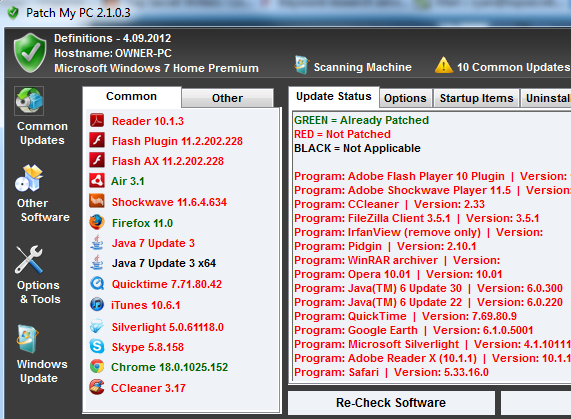
Leiate selliseid programme nagu Skype, mitmesugused populaarsed brauserid, pistikprogrammid, nagu Quicktime või Flash, või muid rakendusi, nagu iTunes ja CCleaner. Kui soovite teada, kas teie enda tarkvara installid on aegunud, klõpsake nuppu „Kontrollige tarkvara uuesti”Nuppu.
Lisaks vaikenimekirjas levinumatele on ka muid programme. Nende nägemiseks klõpsake lihtsalt nupul „MuudJa sirvida täiendavaid rakendusi, mida Patch My PC teie jaoks värskendada saab. Lisasin Audacity oma loendisse, kuid kui te alla kerite, näete palju muid saadaolevaid rakendusi.

Patch My PC tegeleb teie jaoks ka Windowsi värskendustega. Erinevalt tavalisest automaatsest Windowsi värskendusest, mille saate Windowsiga lubada, pakub Patch My PC kõigi kriitiliste plaastrite kirjeldustele mugavat nähtavust, mida teie süsteemil pole. Selle asemel, et ainult oma arvutit pimesi värskendada, on tore näha, milliseid värskendusi on vaja, et oleksite täpselt teada, mis teie arvutisse installitakse.

Võite kohandada seda, kuidas tarkvara teie arvutit skaneerib ja tarkvara värskendab, klõpsates nuppu “Valikud”Parempoolsel paanil. Siin on teil tarkvara mitte värskendage mõnda programmi ja saate täpselt konfigureerida, kuidas soovite tarkvara käitumist automaatne värskendamine personaalarvuti käivitamisel või automaatne taaskäivitamine pärast värskenduste rakendamist - parempoolsete ruutudega paan.
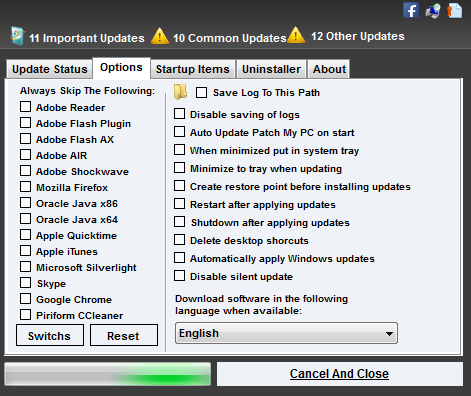
Veel üks selle tarkvara sisseehitatud kasulik funktsioon, mis on sarnane teiste arvuti käivitamise konfiguratsioonirakendustega, mida siin MUO käsitleme, on „Käivitusüksused”. Siin näete kõiki programme, mis on konfigureeritud käivitama, kui teie arvuti käivitub. Üksusi saab kiiresti lubada, keelata või kustutada, klõpsates hiire parema nupuga ja tehes oma valiku.

Desinstaller Vahekaart annab teile kiire juurdepääsu ka programmide lisamise / kustutamise üksustele, mille leiate juhtpaneelilt. See muudab häiriva või vana tarkvara kiire eemaldamise üsna mugavaks - peate vaid paremklõpsake ja desinstallige. Kas teil on ebameeldiv rakendus, mis on desinstalleeritud, kuid mida teie loendist ei kustutata? Klõpsake lihtsalt „Eemaldage programmi kanneJa Patch My PC hoolitseb selle eest teie eest.
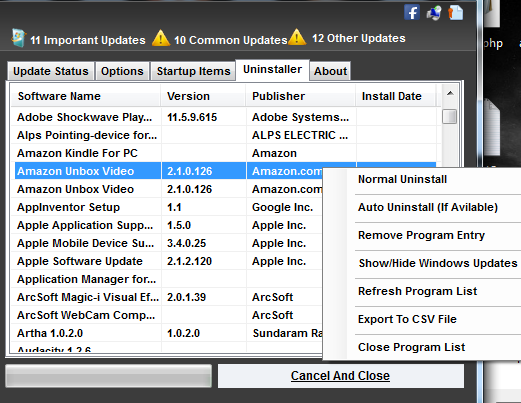
Kõik need erifunktsioonid kõrvale - selle tarkvara tuum seisneb tegelikult teie OS-i ja programmide ajakohastamises ja ühe klõpsuga paigas hoidmises. Kui klõpsate nupul „Viige läbi värskendusi”Nuppu, saate olekualal vaadata, kuidas tarkvara töötab teie valitud tarkvaraloendi kaudu ja värskendab neid kõiki ükshaaval.
Probleemide või tõrgete ilmnemisel peatab tarkvara protsessi ja ootab teie probleemi lahendamist - näiteks akende sulgemine.

Kui värskendused on tehtud, saate öösel paremini magada, teades, et teie operatsioonisüsteem ja kõik tavalised rakendused (need, mis teie) häkkerid sihivad kõige tõenäolisemalt) on täielikult paigas ja ajakohased - see tähendab, et teie arvuti on parem kaitstud.
Kuidas hoida oma arvutit ja tarkvara ajakohasena ja paigas? Kas sa arvad Patch My PC aitaksite säästa aega ja energiat? Jagage oma mõtteid allpool olevas kommentaaride jaotises.
Pildikrediidid: Aeg uuendada Shutterstocki kaudu
Ryanil on bakalaureuse kraad elektrotehnika alal. Ta on töötanud 13 aastat automatiseerimise alal, 5 aastat IT alal ja on nüüd rakenduste insener. MakeUseOfi endine tegevtoimetaja, ta on rääkinud andmete visualiseerimise riiklikel konverentsidel ja teda on kajastatud üleriigilises televisioonis ja raadios.